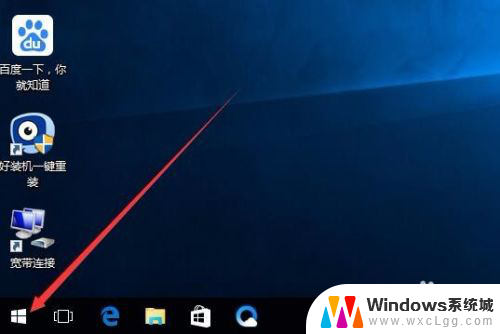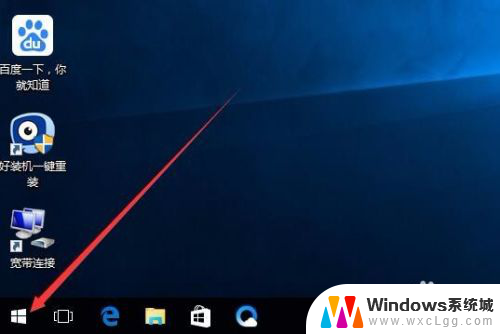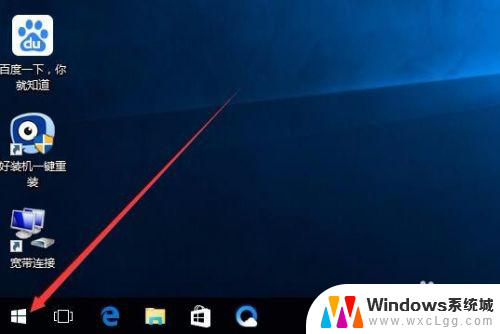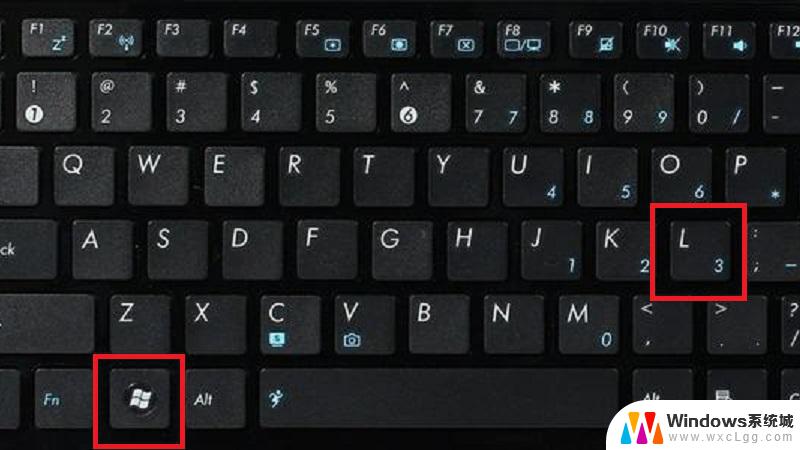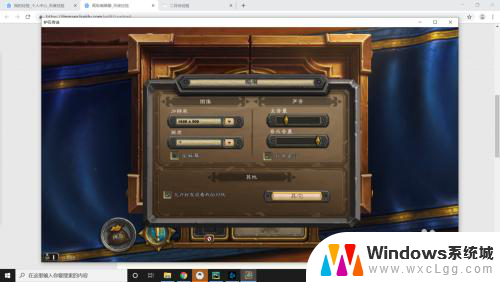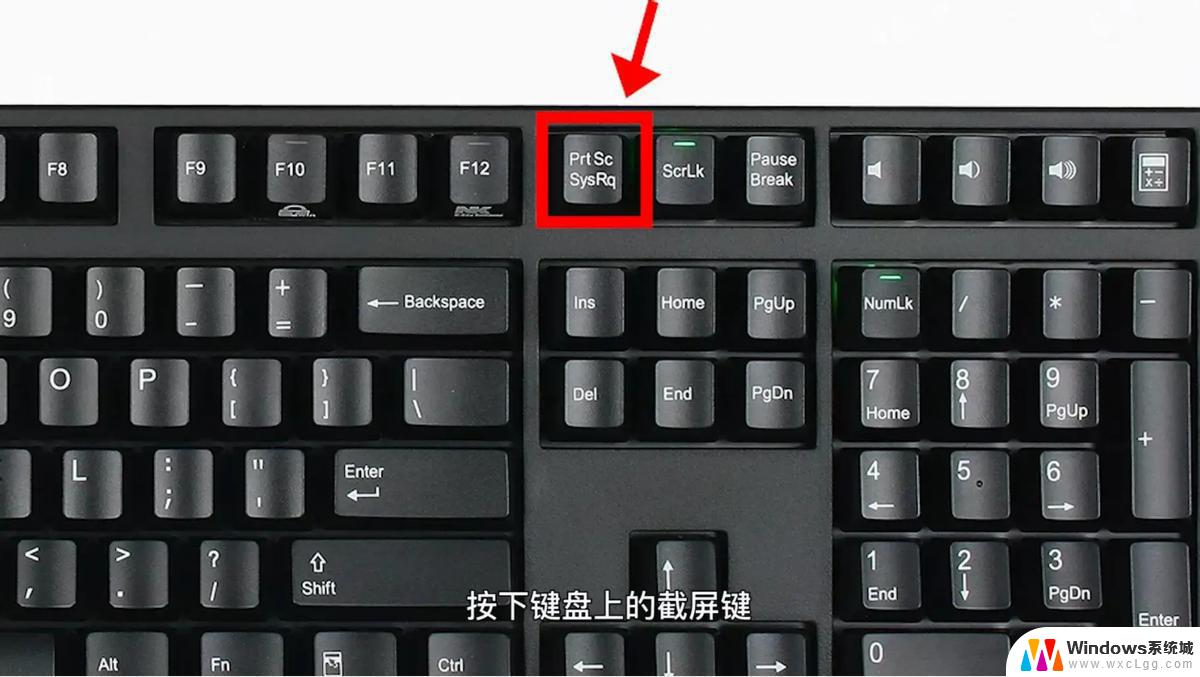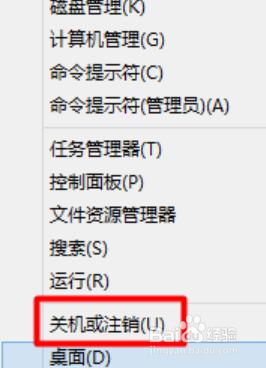锁屏的快捷键 Win10如何设置一键锁屏快捷键
更新时间:2024-03-05 14:50:55作者:xtyang
在日常使用电脑的过程中,我们常常会遇到需要暂时离开的情况,这时候锁屏功能就显得尤为重要,Windows 10提供了一种便捷的方式,即一键锁屏快捷键,让我们可以轻松地锁定屏幕,保护个人隐私和电脑安全。如何设置这个快捷键呢?在本文中我们将详细介绍Win10如何设置一键锁屏快捷键,让您能够更加灵活地使用电脑,并确保您的个人信息的安全。
方法如下:
1.我们在Windows10系统桌面点击左下角的开始按钮
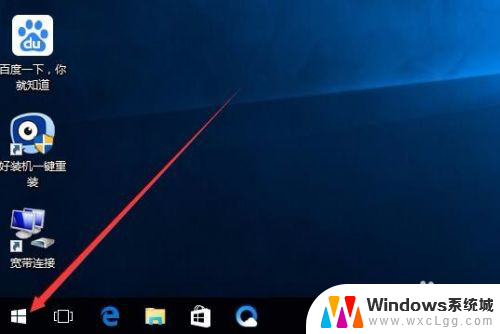
2.在弹出的菜单中点击我们的登录账号图标
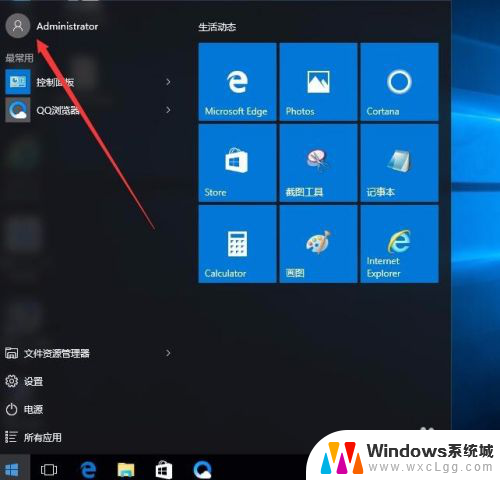
3.这时会弹出一个下拉菜单,在弹出的菜单中选择“锁定”菜单项

4.这时我们的系统就会进入到锁屏界面了
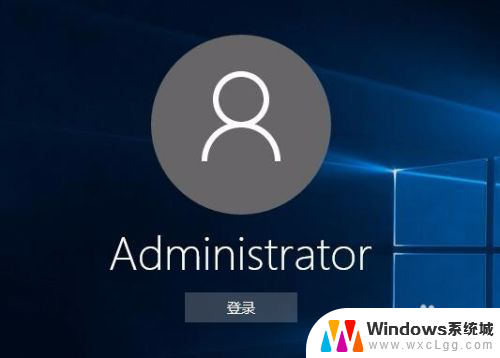
以上就是锁屏的快捷键的全部内容,如果你遇到了相同的问题,可以参考本文中介绍的步骤来进行修复,希望这对大家有所帮助。